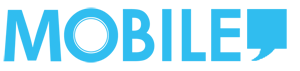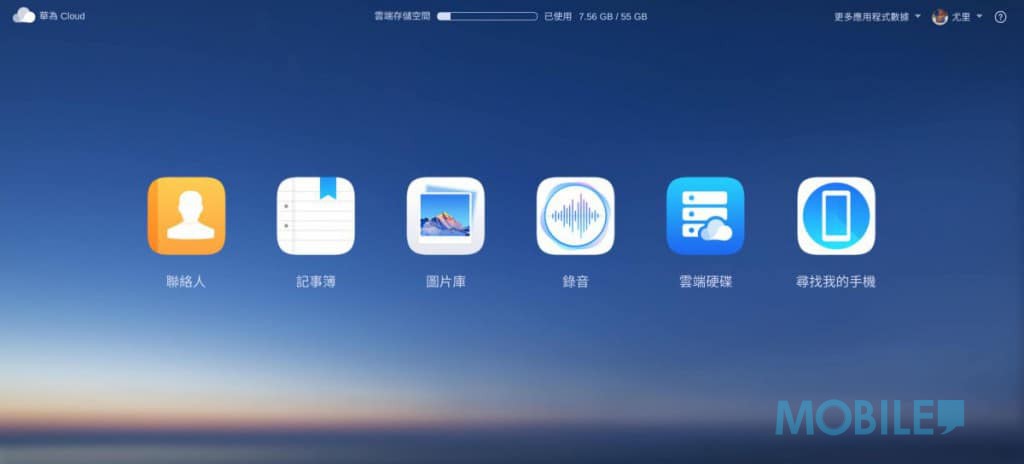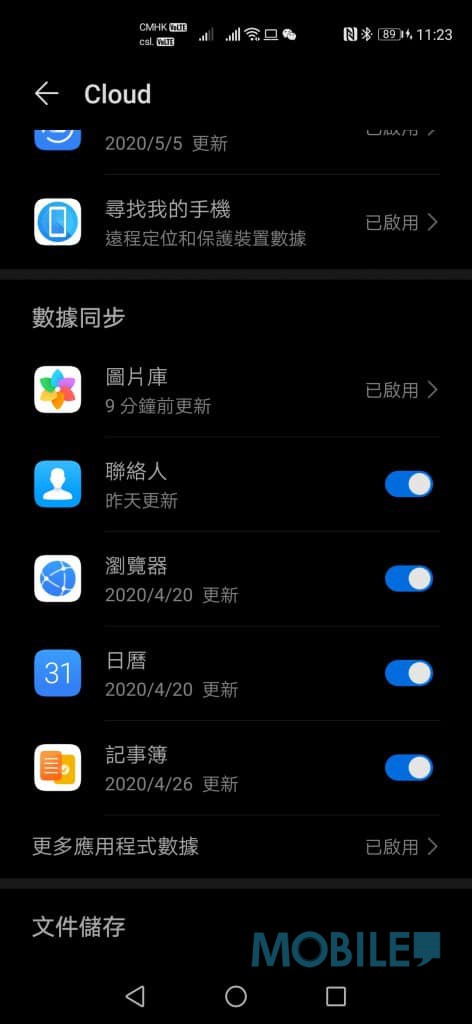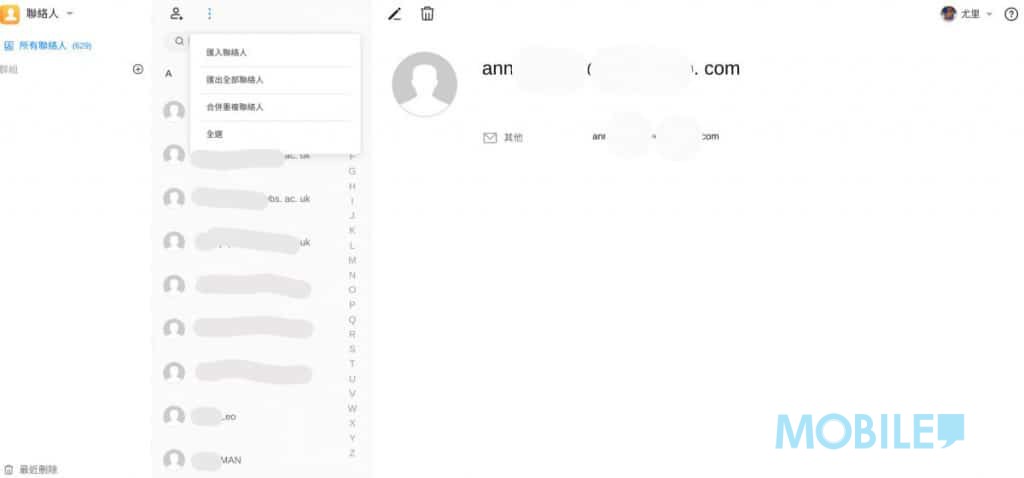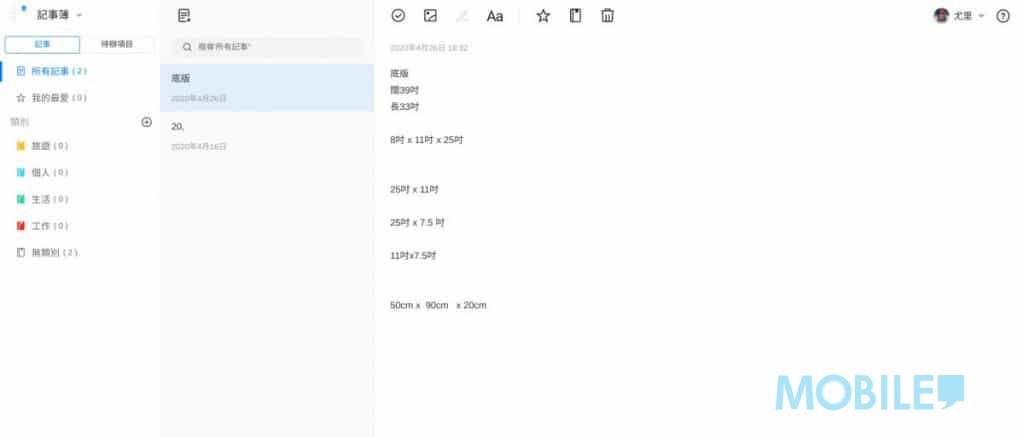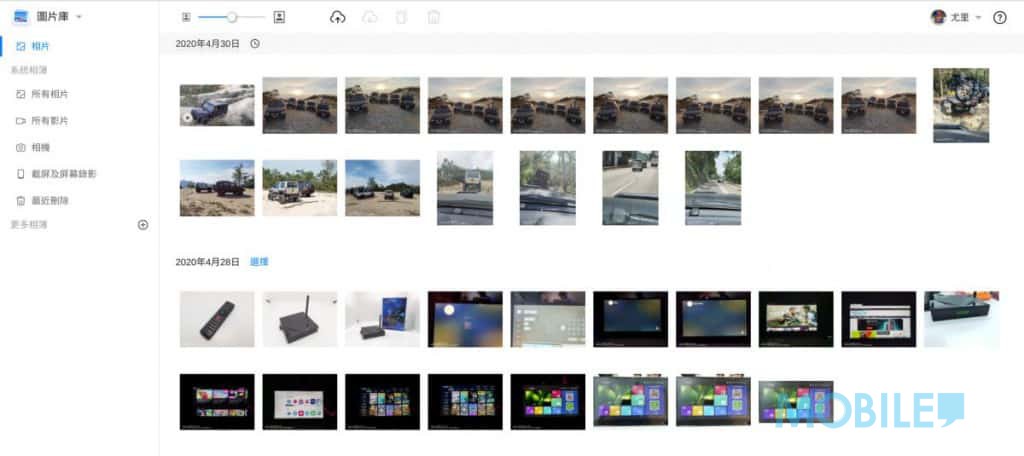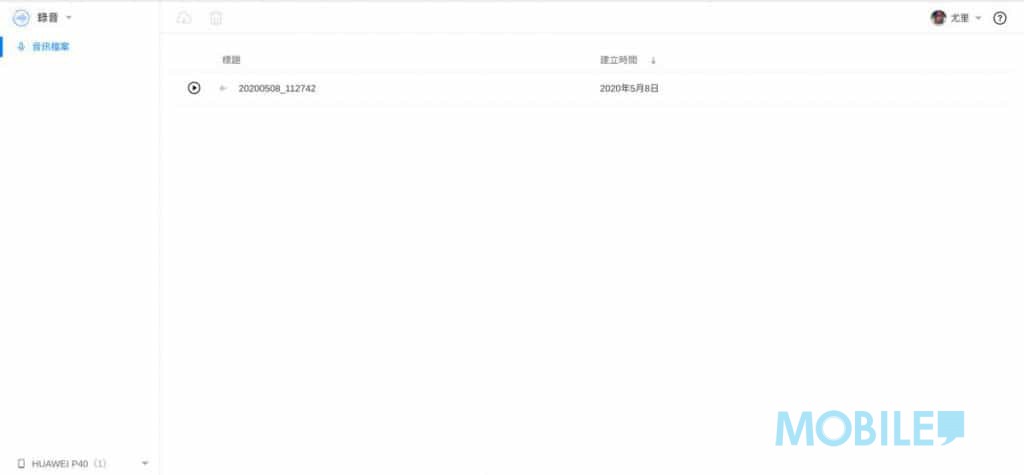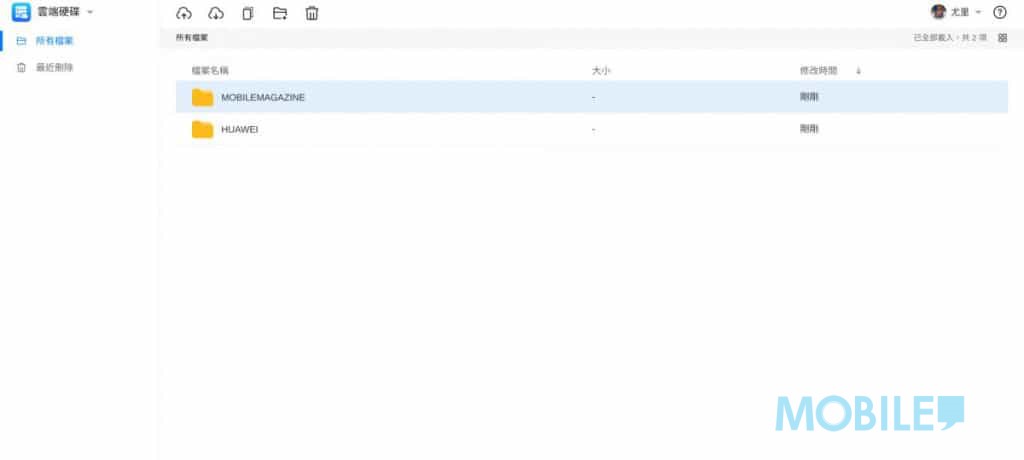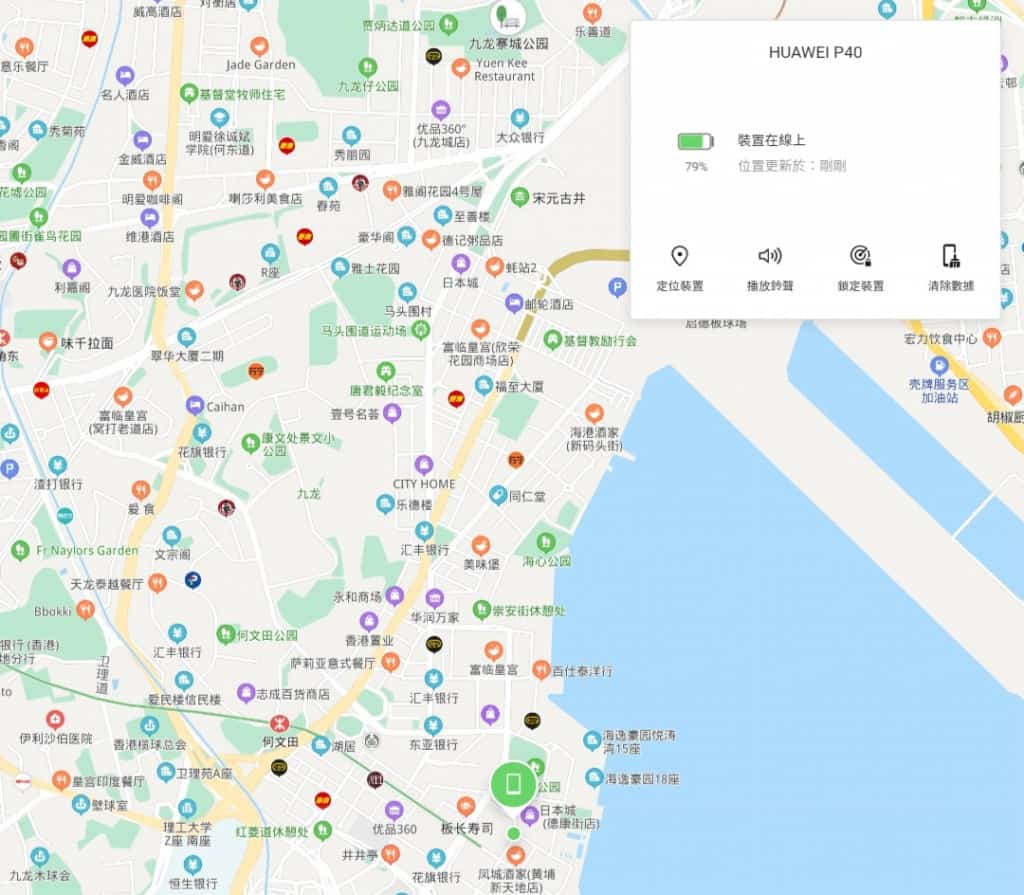新一集【HMS 使用小貼士】就將會教大家如何在 HUAWEI Cloud 上一次過管理晒聯絡人、行事曆、相片、音樂及電郵!
其實 HMS 與 GMS 的使用方法都好相似,如果 HMS 用戶想一次過管理晒聯絡人、行事曆、相片、音樂及電郵等,就可以用電腦登入 HUAWEI Cloud 就能管理戶帳的資料。基本上 HUAWEI P40系列及 HUAWEI Mate Xs 的用家都攞到一年50GB 的雲端量容,相信能夠滿足到大部份用戶的需要。
▲而登入HUAWEI Cloud 後,就會發現 HMS 個人戶帳內會提供聯絡人、記事薄、圖片庫、錄音、雲端硬碟及尋找手機六大類型。
▲用戶先要於HMS 手機內的 HUAWEI Cloud 上 開啟同步就能將手機的資料同步到雲端內。
▲進入聯絡人內可以見到 HMS 帳戶內的聯絡人資訊,用戶可以這個版面管理聯絡人的資料,而更可以將整個聯絡人以 vCard 檔匯出到其他帳戶內,例如 GMS 帳戶等。
▲記事薄是一個與 HMS 手機上記事薄相連的應用,HMS 用戶可以於手機內記低重要的記錄,就可以即時於 HUAWEI Cloud 上看到及進行收改。
▲至於 HMS 圖片庫都就與 GOOGLE 相簿的使用方法完全相同,HMS 用戶只要在 HMS 手機內的相片庫設計自動同步後,於HUAWEI 手機內拍出的相片就可以自動上傳到雲端圖片庫內,HMS 手機用戶再不怕因遺失手機而唔見晒手機內珍貴的圖片。
▲此外,比較特別時 HUAWEI Cloud 設有錄音雲端服務,用戶可以利用HMS 手機上的錄音應用,完成錄音後就會自動上傳到雲端上,對一些記者及商務用戶來講是非常方便。上傳後更可於電腦上剪接該段錄音。
▲雲端硬碟相信都不用詳細介紹,與 Google 雲端硬碟的使用大至相同,用戶可於電腦上傳及下載、HMS 手機上傳及下載到 HUAWEI Cloud 內。
▲最後是尋找手機,這個功能與 Find my Phone 相似,用戶只是於電腦上登入HUAWEI Cloud 內的“尋找手機” 就可以即時見到手機的位置,而且更可以清除手機資料、鎖定手機及播放鈴聲。
有了 HUAWEI Cloud HMS 就不會再為管理手機上的資料而煩惱,HMS手機用戶可於電腦內登入 https://cloud.huawei.com/home#/home 即可!想了解更多 HMS 使用小貼士,可以瀏覽 HMS 專區內的文章: